Mac上のアプリやファイルなどを素早く見つけることができる「Spotlight」。でも、「なんかSpotlightの検索がおかしい」「Spotlightで検索したフォルダの場所にちゃんと移動できない」なんてことが起こることがあります。そのときは、この記事で紹介する「インデックスの再構築」を試してみると解決するかもしれません。
システム環境設定からSpotlightのインデックスを再構築する方法
まずはひとつめの方法から。
macOS 12 Monterey以降の場合
「システム設定 -> SiriとSpotlight」を開きます。
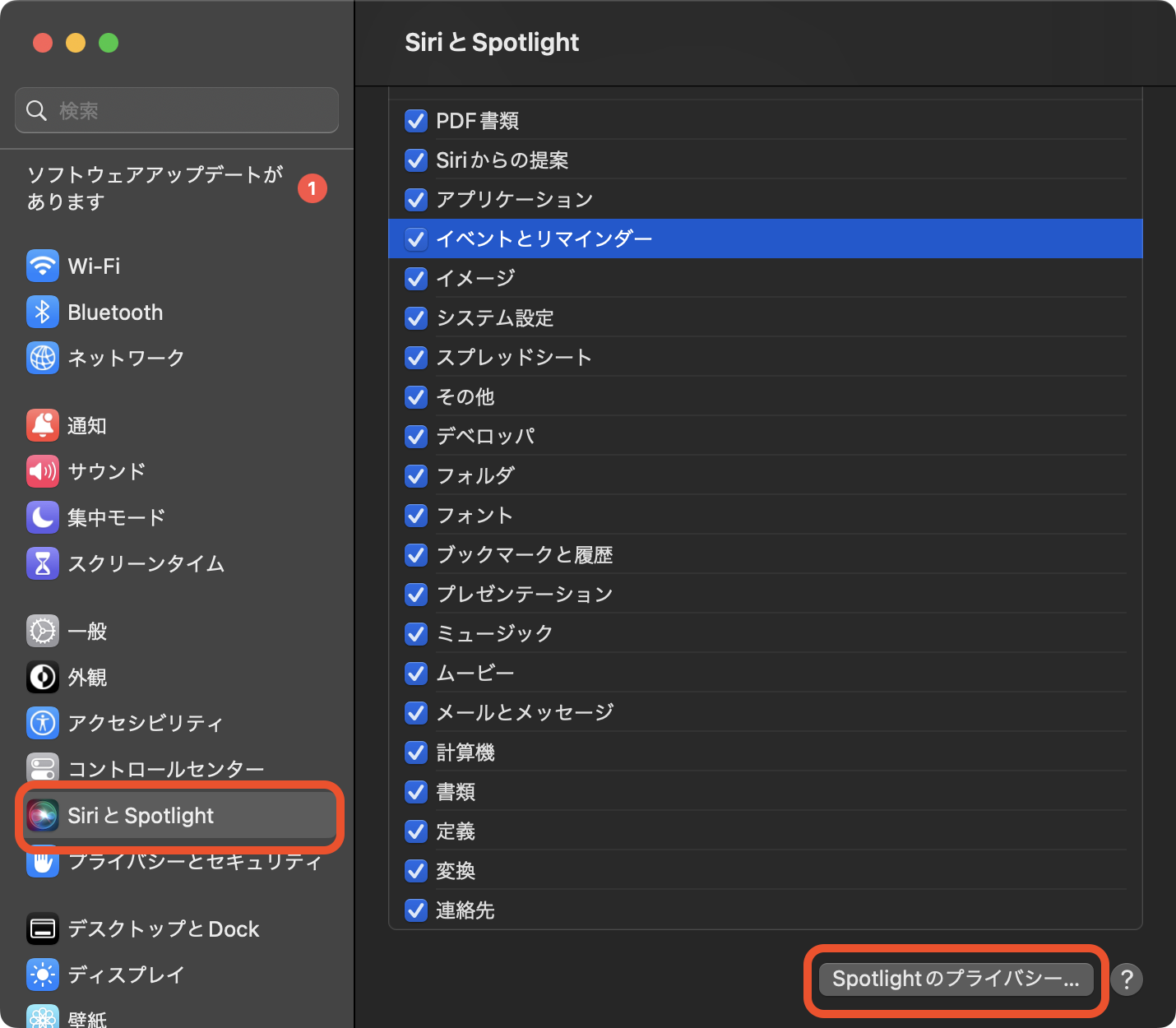
「Spotlightのプライバシー」をクリックして「Spotlightの検索から除外する場所」の枠の中にインデックスを再構築したいフォルダをドラッグします。ここではDropboxフォルダをドラッグしています。
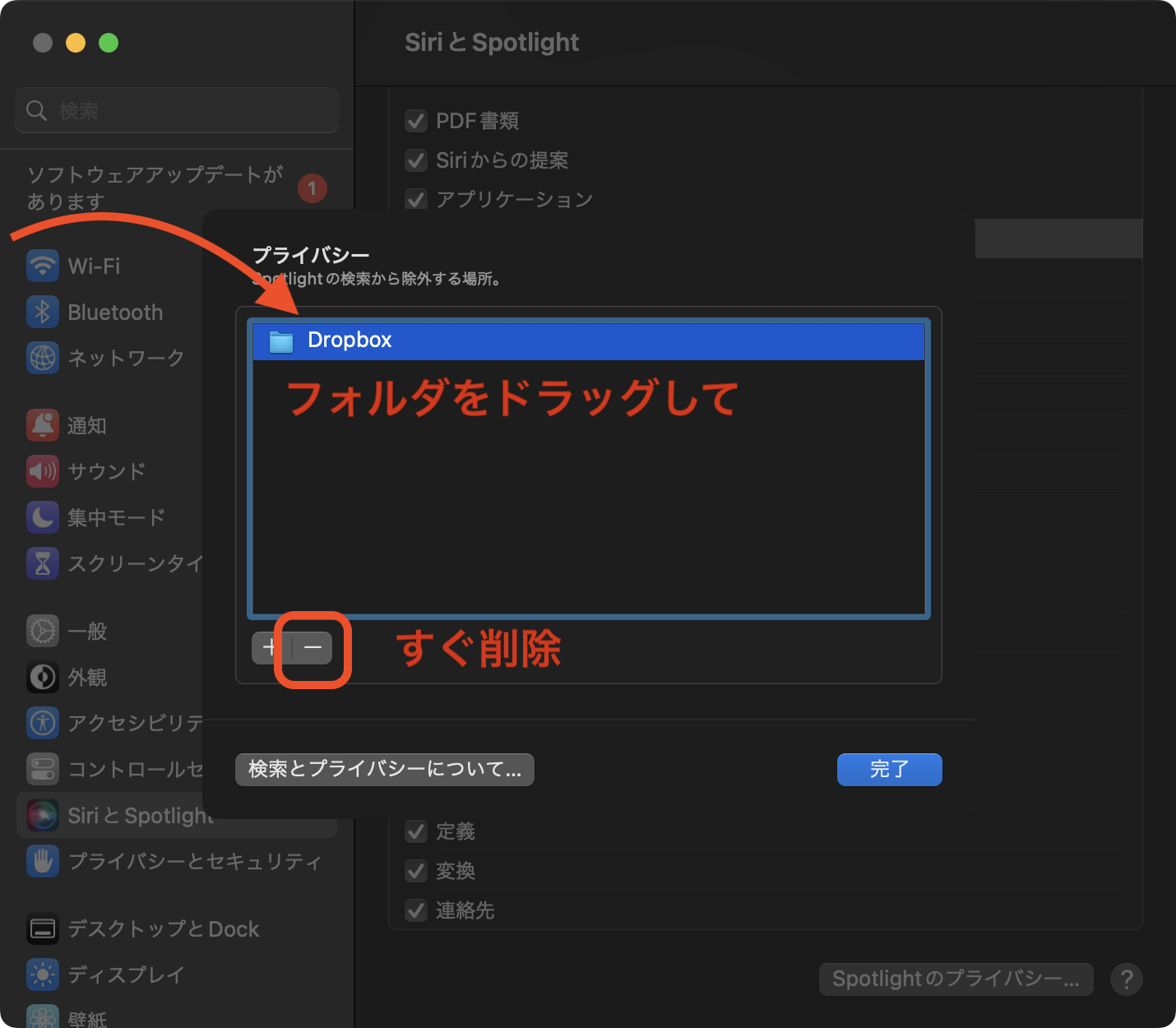
その後、すぐにフォルダを選択し、下のマイナスボタンをクリックして、今登録したフォルダを削除します。
これでインデックスの再生成が始まります。しばらく待つと再構築が完了します。
macOS 11 Big Sur以前の場合
「システム環境設定 → Spotlight」を開きます。
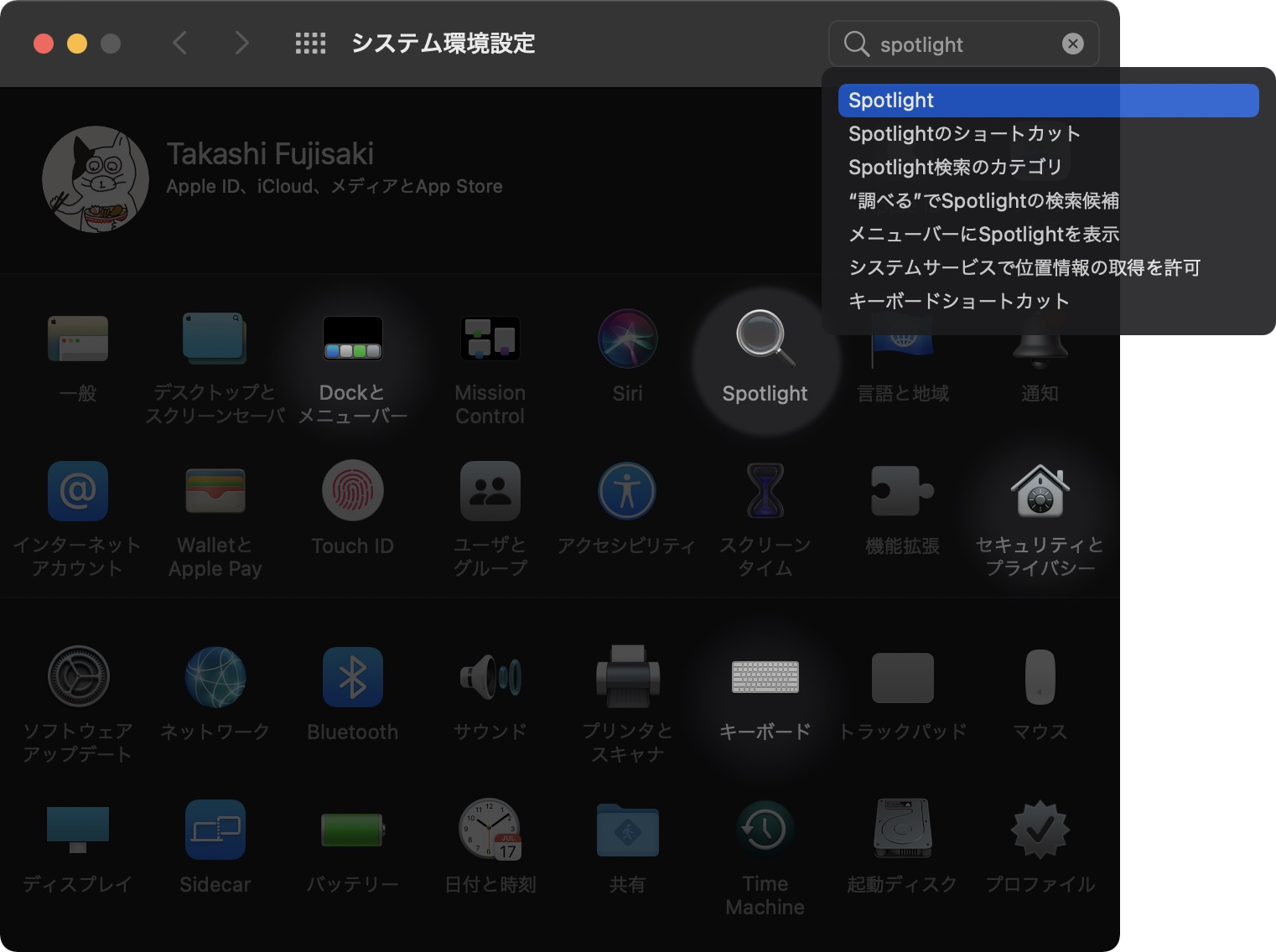
「プライバシー」タブを選択して、「Spotlightの検索から除外する場所」の枠の中にインデックスを再構築したいフォルダをドラッグします。ここでは自分の名前フォルダをドラッグしています。
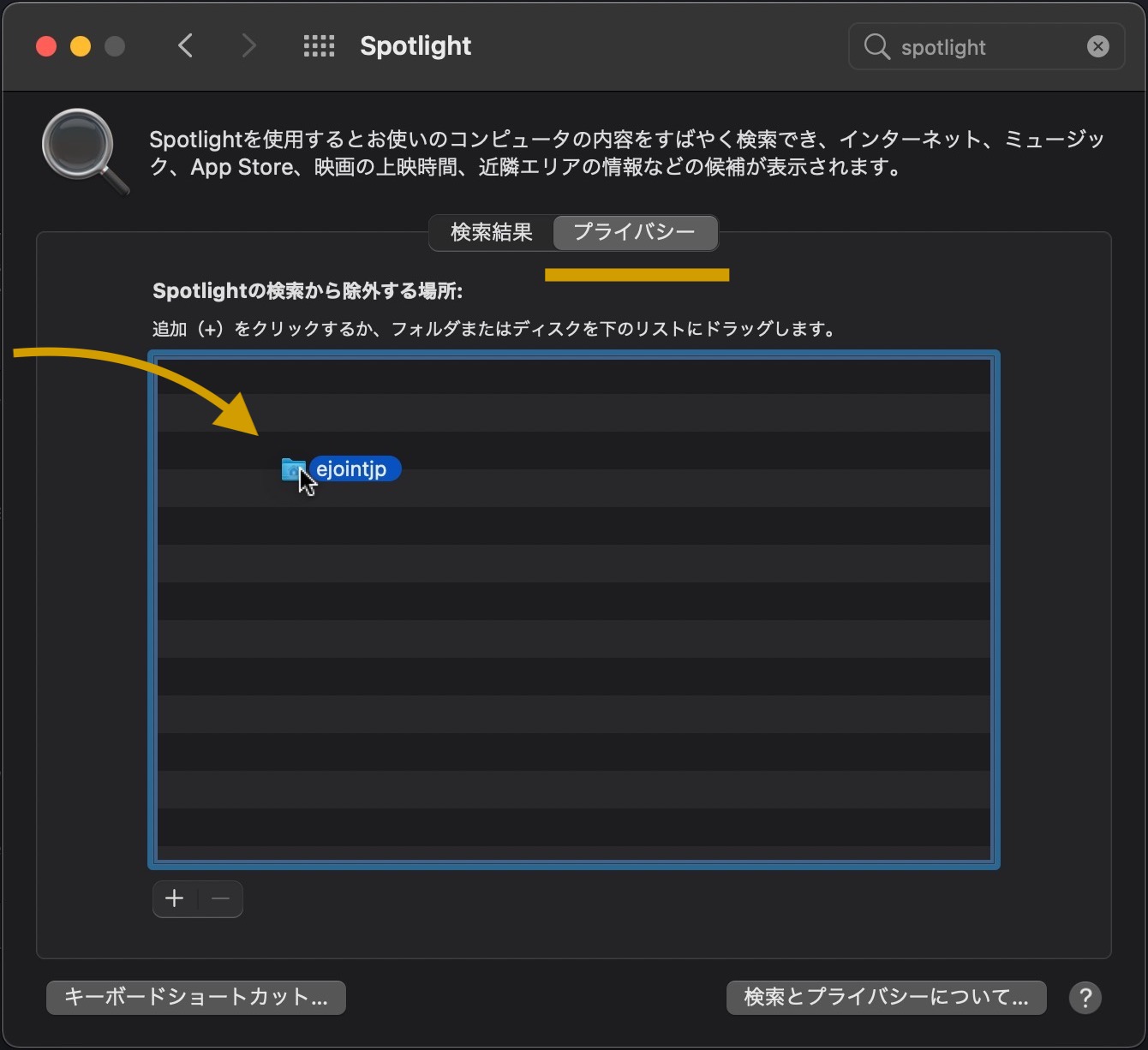
リストにフォルダが表示されたら、そのフォルダを選択して、下のマイナスマーク(ー)をクリックしてすぐさま削除してしまいます。
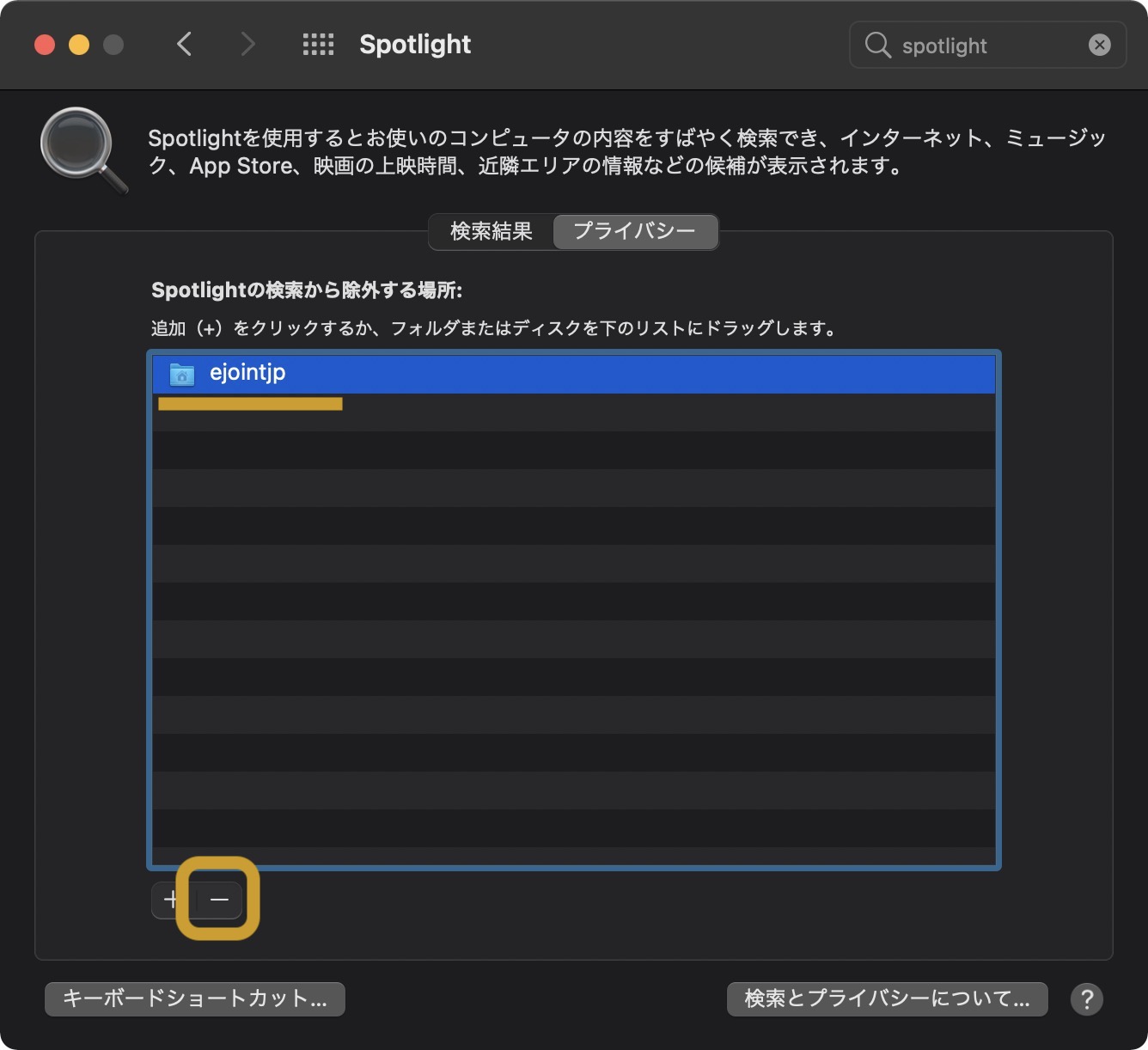
これでインデックスの再生成が始まります。しばらく待つと再構築が完了します。
ちなみにここでやった手順の意味は「Spotlightの検索結果から指定したフォルダを除外する → 除外を解除する」ということですが、これでインデックスが新しく構築されなおすしくみなんですね。
ターミナルからSpotlightのインデックスを再構築する方法
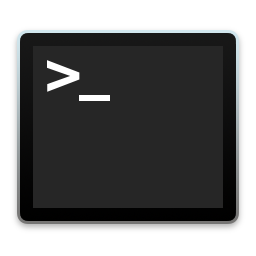
ターミナルを開いて以下のコマンドを実行します。パスワードを求められたらMacのパスワードを入力します。
sudo mdutil -E /Indexing enabled. と表示されたらSpotlightのインデックスの再構築が開始されています。この方法を使った場合は、ドライブ全体のインデックスが再構築されます。
アクティビティモニタアプリの mdworker というプロセスで、インデックス再構築中であることを確認できます。
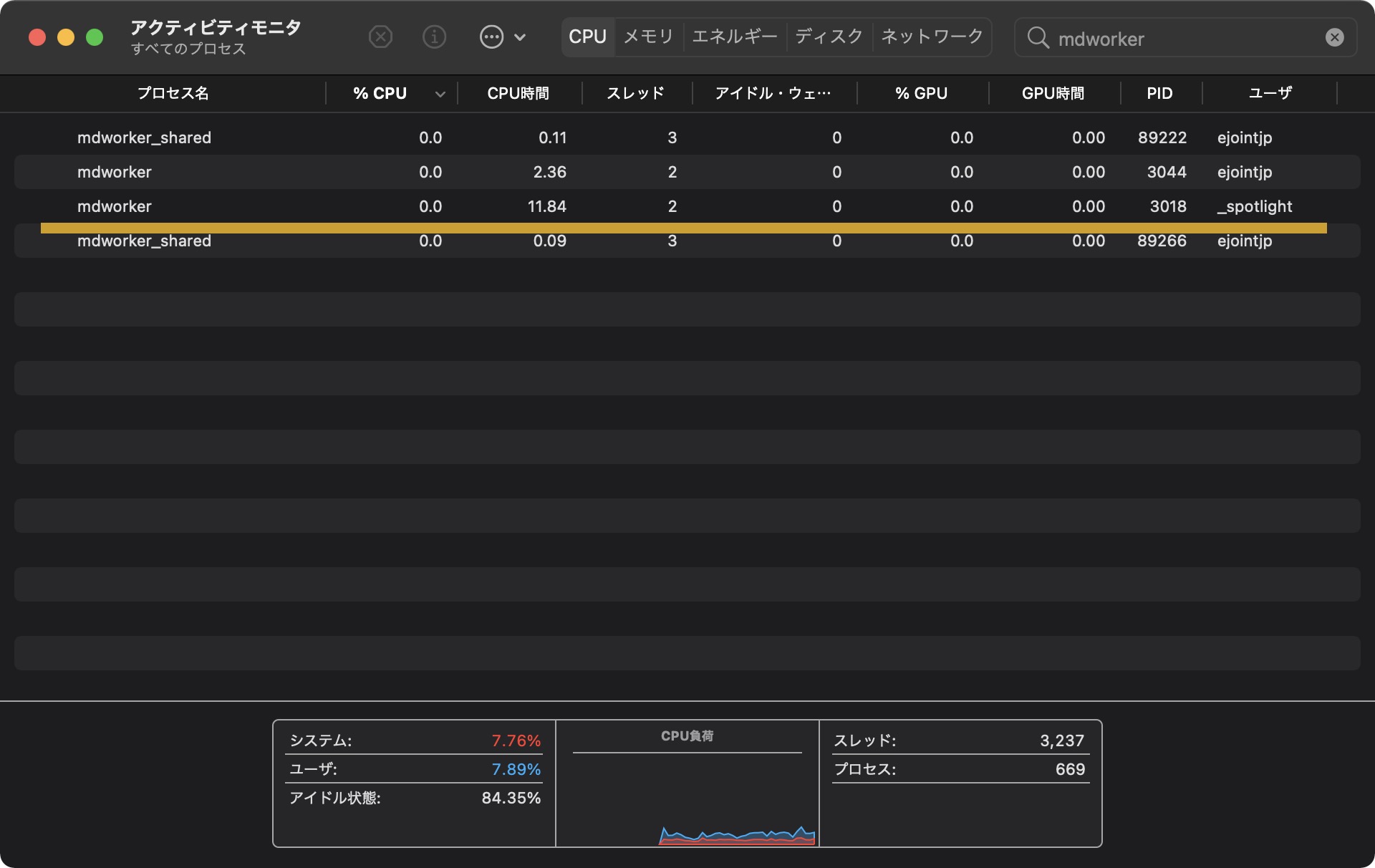
Alfredの検索不具合もSpotlightのインデックス再構築を試してみよう
もはやMacの看板サードパーティーアプリともいえるAlfred。本家Spotlightの上位互換と言ってしまってもいいほどの便利アプリですが、こちらもSpotlightのインデックスを使って検索していますので、不具合時にはSpotlightのインデックス再構築が有効な場合もあります。困ったらまずはターミナルにコマンド1行コピペしてみてください。それではまた。
